天意PE制作工具箱是一款功能众多的pe制作工具箱,天意PE制作工具箱功能强大,工具众多,拥有PE命令解释器及代码编辑器,WIM打包工具,PE镜像制作工具、PE驱动提取打包工具、PE镜像测试工具等pe制作专用工具,软件安全可靠,有需要的朋友快来下载试试吧!

天意PE制作工具箱PECMD选用的是mdyblog的1.80版,这个版本基于lxl1638的4.0.2011.0501版制作,而lxl1638的版本因为一直没有更新就没有选入了。作为命令解释器,两者的作用基本一样的。如果作为PE内核命令程序,请自行选择喜欢的版本。
PS:标准版选用的是制作PE常用的软件,后续会制作加强版,将会增加注册表监视工具、注册表转CMD工具、EASYBOOT等工具,PECMD代码实例及PE制作教程等。
【使用教程】
一、解决uefi下启动win8 pe 时分辨率为640X480的问题
1、打开BOOTICE软件。
2、选择“BCD编辑工具”。
3、单击“BCD文件——其他BCD文件”,选择要编辑的BCD文件(一般位于EFI\microsoft\boot\bcd)。
4、选择“高级编辑模式”。
5、鼠标移动要右侧工作区,单击右键出现“新建参数”菜单。
6、出现“新建参数”菜单。我们选择新建“GraphicsForceHighestMode”项。
菜单项非常多,我们要耐心一点找到该项。
单击“确定”。出现如下界面。选择参数值为“TRUE”。
单击确定后出现如下提示:
BCD菜单修改成功。
二、为WIN8PE添加DISM组件教程
1、首先我们把WIN8PE的BOOT.WIM文件提取出来。提取工具可以是好压、7z、WinRAR或者ISO编辑工具。
2、接着我们解压BOOT.WIM文件,可以用解压缩软件或者WIM编辑工具。
3、然后我们找到DISM组件。
我们可以看到DISM组件是分为32位版本和64位版本的。我们根据要添加的PE版本对应添加相关文件。注册表文件是通用的。
4、我们是为64位WIN8PE添加DISM,所以我们选择X64文件夹的所有文件,复制到BOOT\WINDOWS\SYSTEM32文件夹。其中有些文件可能会重复,我们直接覆盖或者跳过都可以。
5、添加完DISM文件后,我们需要继续修改注册文件。因为许多精简PE把注册表也给精简了。我们只需要修改BOOT\WINDOWS\SYSTEM32\CONFIG文件夹下的SYSTEM文件就可以了。
首先我们打开注册表编辑器(WIN+R快捷键打开运行窗口,输入Regedit即可打开注册表编辑器)。
6、选择HKEY_LOCAL_MACHINE项,单击“文件”菜单,选择“加载配置单元”项,浏览到WIN8PE的BOOT\WINDOWS\SYSTEM32\CONFIG文件夹,选择SYSTEM文件。
给配置单元命名为“ST”。其实这个命名可以任意,但是要和我们下面加载的注册表文件对应。
7、挂载好注册表文件后,我们双击DISM组件里的注册表文件WOF.REG,导入注册表文件。
出现注册表提示,不用管,直接单击“是”。
把注册表文件导入后,我们就可以卸载配置单元了。方法同加载配置单元差不多,选择“ST”项,选择“文件”菜单,单击“卸载配置单元”。
PS:卸载配置单元不会删除WIN8PE的注册表文件。
卸载配置单元后,我们会发现SYSTEM文件产生了一些**文件。我们删掉这些文件。
完成以上步骤后我们重新对BOOT文件夹进行打包成可启动的WIM文件,然后添加到WIN8PE的ISO文件里,就算大功告成了。
精品软件

共收集11款软件拓扑图制作软件
网络拓扑图制作软件,可以针对网络、服务器、路由器、交换机等等设备进行精准的监视、追踪、检测等操作,确保网络正常运行,网络布置图一目了然,就可以清晰布置线路,查找问题所在了。
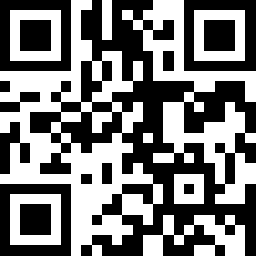

 天意PE制作工具箱 v1.0 官方最新版
天意PE制作工具箱 v1.0 官方最新版















































 win7 ghost
win7 ghost 360安全卫士
360安全卫士 91y游戏中心
91y游戏中心 思维导图
思维导图 吉他编曲软件
吉他编曲软件 腾讯QQ
腾讯QQ 星辰桌面
星辰桌面 思维导图
思维导图 CAD2018
CAD2018 XMind 8
XMind 8 Ps cs6中文版
Ps cs6中文版 思维导图
思维导图 Logo设计
Logo设计 暴风影音
暴风影音 会声会影X10
会声会影X10 变声软件
变声软件 QQ音乐
QQ音乐 芒果TV
芒果TV 酷我音乐
酷我音乐 虎牙直播助手
虎牙直播助手